【Docker】宿主机访问虚拟机中Dcoker的应用与Vulhub的使用
在上一篇文章当中,我们已经下载好了Vulhub环境。现在我们搭建vulhub中的一个CVE环境,并在宿主机中访问。
一、启动vulhub
现在文件夹中搜索到vulhub
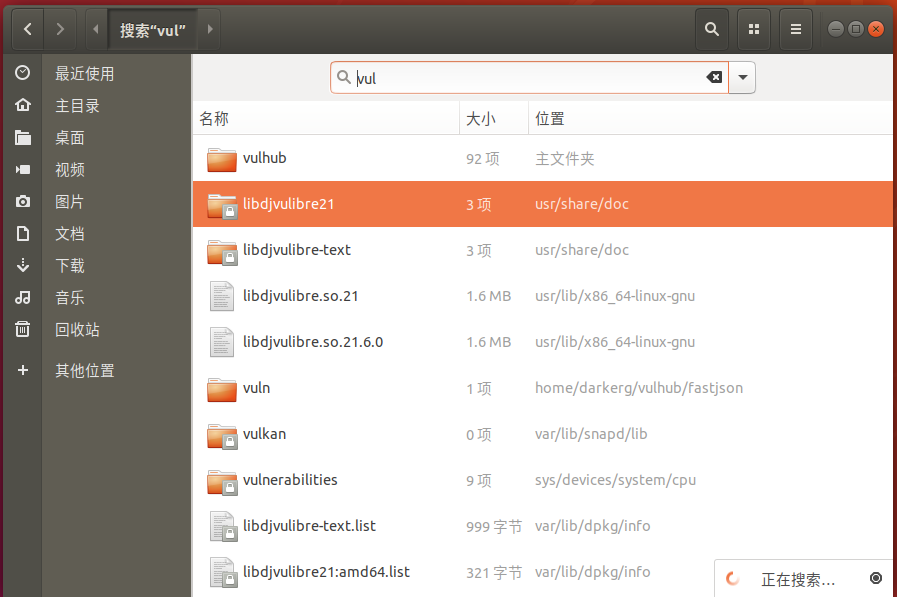
然后将其移动到桌面上
接着我们进入vulhub目录下的drupal目录
cd CVE-2019-6341
启动docker-compose,docker会自动拉取环境。
sudo docker-compose up -d
二、通过宿主机访问虚拟机中docker中的容器应用
1、首先查看虚拟机中的IP地址
ifconfig
2、没有的话会提示安装net-tools,安装完后执行1
sudo apt install net-tools
3、查看虚拟机和docker的IP地址
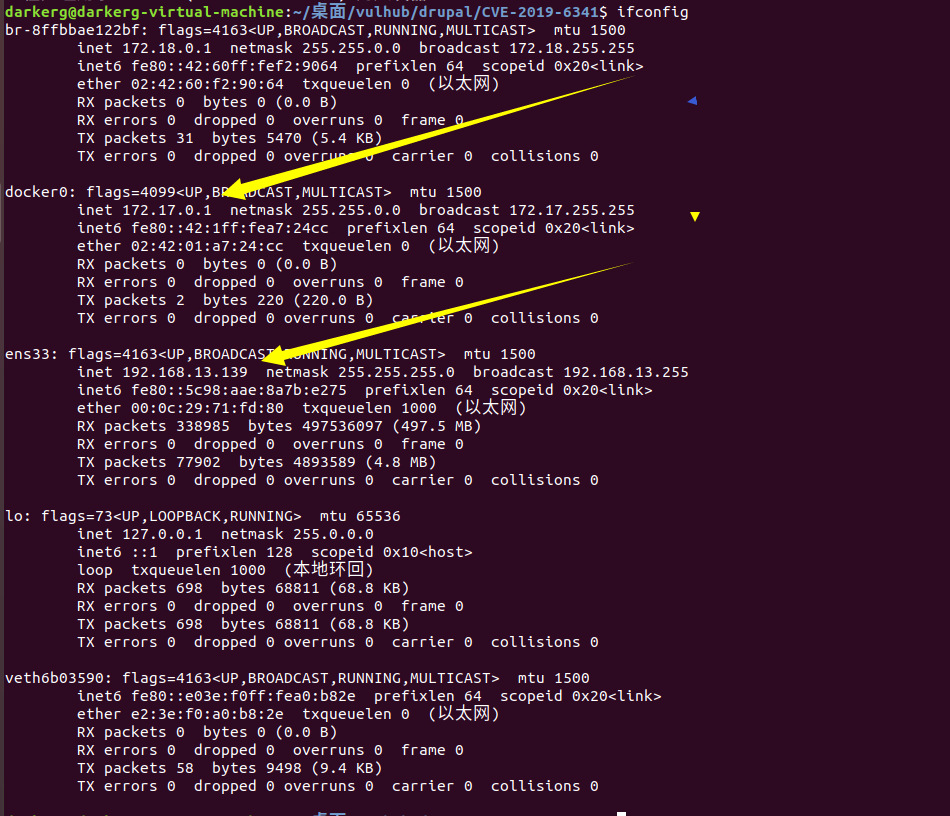
4、通过路由转发实现宿主机访问虚拟机中的docker容器应用
先查看一下,docker中应用的具体地址:
sudo docker ps #查看容器编号

然后查看这个应用的地址
sudo docker inspect 9a32f4cb5056 #编号注意替换
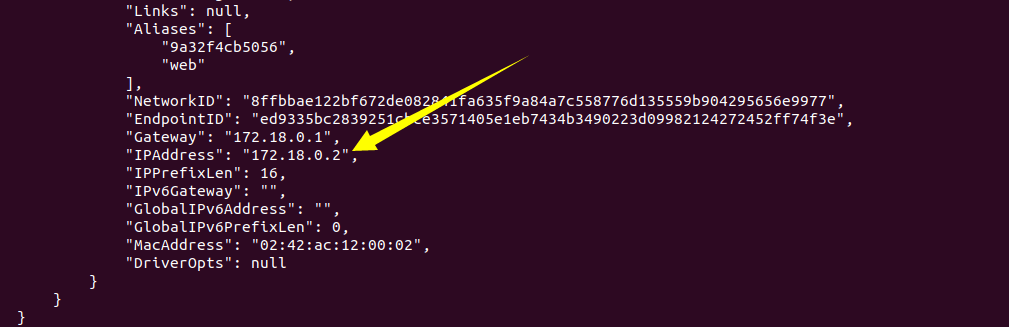
我们的思路是,宿主机浏览器中访问:172.18.0.2:8080会找不到这个路由转发的地址。但是我们宿主机可以先找到给虚拟机192.168.13.139。然后虚拟机再访问172.18.0.2。达到转发的目的
具体操作:找到win10的powershell 使用管理员方式打开
将转发添加进去
route add -p 172.18.0.2 mask 255.255.0.0 192.168.13.139
然后重启一下主机,用浏览器访问172.18.0.2:8080就可以访问到了。
下面是关于route的命令
route print #查看主机的路由表
route delete 172.18.0.2 #删除某一个路径
还有一些命令请访问https://blog.csdn.net/qq_36743482/article/details/73610171

